【d払いを利用してAmazonでお買い物】
docomoのサービス「d払い」を使ってAmazonでお買い物する方法をご紹介します。
設定は Amazonでの「支払い方法追加」と「支払い方法の選択」のみなので意外と簡単です。
ただし、利用するためにはいくつか条件があるので予め確認しておきましょう。
※2019/9/15時点では「電話料金合算払いのみ」「docomo回線を持っていてspモード契約していること」が条件となります。
※記事の説明は2019/9/15時点のものです。予めご了承お願い致します。
スポンサーリンク現時点ではdocomoのspモードを使えてお支払いは電話料金合算払いのみということになるので利用できる限度額こそありますが、その範囲内であればAmazonでショッピングを楽しめます。
いままで代金引換で買い物をしていたという方なら当然、代金引換手数料の必要がなくなります。
また、ネット通販でクレジットカードを使うことに抵抗のある方も月々の電話料金との合算払いの「d払い」なら安心です。
【Amazonでのd払いはこんな人におすすめ!】
・お買い物料金が月々の電話料金合算払いの利用限度額内で収まる。
・代金引換の支払いが面倒。
・代金引換手数料を払うのがもったいない。
・クレジットカードを持っていない。
・ネット通販でクレジットカードを使うのが不安。
設定も難しくないので条件の合う方にはかなり魅力的なサービスなのではないでしょうか?
ちなみに今回、説明するお買い物方法はネットショッピングなのでd払いアプリは必要ありません。
では、Amazonでの事前設定とお買い物手順を説明していきますね。
【Amazonでの初期設定とその流れ】
まず、Amazonでお買い物をするため「d払いでの支払い方法を追加」します。
1.ブラウザでAmazonにログインします。左上の「メニュー」ボタンから「アカウント」をタップしてください。続いて「お支払い方法の管理」をタップします。
2.「お支払い方法を追加」をタップします。
3.「携帯決済」をタップしてから、
携帯会社を選択の部分を「docomo」に合わせて選択。アカウントタイプは任意のタイプに合わせて選択します(通常は個人用でよいと思います)。
続いて、spモードに接続した状態で「続行」をタップします。
※d払いを支払い方法に追加する時のみspモードでの接続が必要になります。Wi-Fiでは続行できないので注意してください。
4.画面がdocomoの「随時決済利用承諾」ページに切り替わります。これはAmazonでのd払いを許可する設定になります。
spモードパスワードを入力してから「承諾する」をタップしてください。
5.承諾番号が表示されて支払い方法追加の設定が完了となります。
同時に「d払い ご利用メール」が配信されるので設定が完了したことを確認してください。
※ブラウザ画面で完了の表示がない場合は「次へ」ボタンのタップが必要な場合があります。
これでお支払い方法にd払いを選択できるようになりました。
【支払い時の操作】
Amazonの支払い方法にd払いを「追加」することはできました。
今度はお買い物の決済時に支払い方法を「d払い」に選択する必要があります。ではその手順を紹介していきますね。
1.カート画面からレジに進んでから、支払い情報の「支払い方法」をタップします。
2.お支払い方法を選択する画面で「docomo(●●用)」のラジオボタンをタップして選択したら「次に進む」をタップします。
3.注文内容、支払い方法などを確認して「注文を確定する」をタップします。
4.「d払い ご利用確認メール」が届いた時点でd払いの利用が完了します。※このメールはAmazonとdocomoで情報のやり取りが終わると届くようで時間がかかる場合があります。
これでお買い物終了です。簡単ですよね♪
【注意点まとめ】
・2019/9/15時点では「電話料金合算払いのみ」「docomo回線を持っていてspモード契約していること」が条件となります。
・一部、d払いでの利用対象外の商品やサービスがあります。
・d払いでの利用承諾日、または最後の利用が13か月以上たった場合、利用が終了されます。利用を再開するためには携帯決済「docomo」の停止と再度「お支払い方法の追加」設定が必要になります。
※ご注意:記事の説明は2019/9/15時点のものです。説明内容や操作手順などが変更される場合がありますので予めご了承お願い致します。
【Amazonでd払いを利用してみた感想】
筆者の場合、Amazonで高額な商品を購入することが少なく、買い物の回数もそれほど多くないため、使い勝手の良い便利なサービスだと感じました。
代金引換で商品購入していたという人なら当然、代金引換手数料を払う必要がなくなり、かなり嬉しいサービスではないかと思います。
docomoでは利用限度額(上限額)を設定するサービスがあるので「買い物しすぎちゃうのが心配」「月々の利用額を決めておきたい」という方にはおすすめの支払い方法なのではないでしょうか。
【あわせて読みたい関連記事】
【お知らせ 追記】
ドコモ払いは 2022年6月1日から d払い に統合しました。
参照元サイト:
報道発表資料 : 「ドコモ払い」のサービスを「d払い」に統合 | お知らせ | NTTドコモ
スポンサーリンク
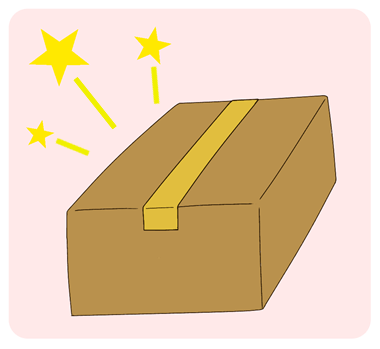
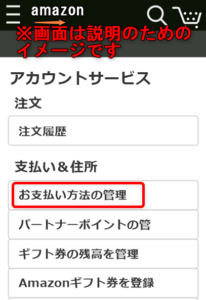
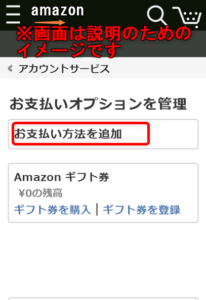
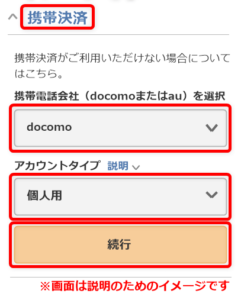
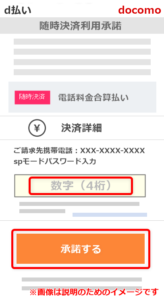
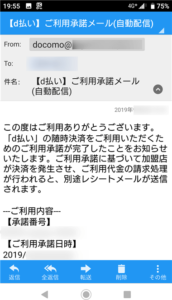
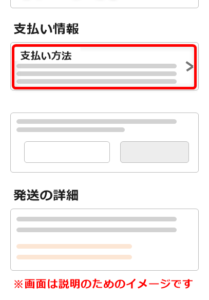
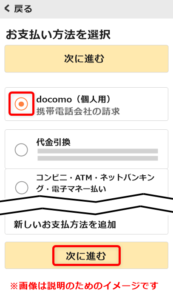
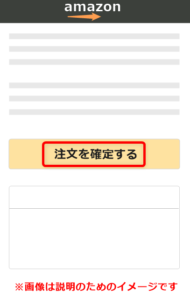
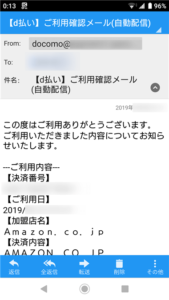
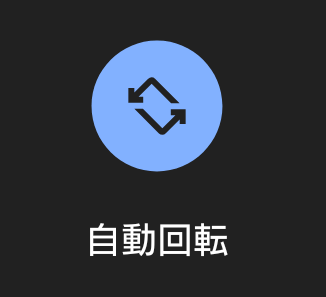

コメント